transition-timing-functionの値を変えることにより、アニメーションの変化のタイミングを変えることができますが、実際に見てみたいので見れるようにしました。
サンプルコード
html
<div id="ease">ease</div>
<div id="linear">linear</div>
<div id="ease-in">ease-in</div>
<div id="ease-out">ease-out</div>
<div id="ease-in-out">ease-in-out</div>
<div id="step-start">step-start</div>
<div id="step-end">step-end</div>
<div id="steps-5-start">steps(5,start)</div>
<div id="steps-5-end">steps(5,end)</div>
css
ease {
width: 14%;
height: 30px;
padding: 8px 0 0 4px;
margin-bottom: 10px;
background-color: #1f0;
-webkit-transition: all 2s ease;
transition: all 2s ease;
}
ease:hover {
width: 100%;
}
実際の動作では、transitionの「ease」の部分を色々変えています。緑色のボックスの横幅を14%から100%に変えるアニメーションです。
実際の動作
それぞれ緑色のボックスにマウスを重ねると動きます。
ease
ease
easeはデフォルト値で、最初と最後が滑らかです。
linear
linear
最初から最後まで一定です。
ease-in
ease-in
最初がゆっくりです。
ease-out
ease-out
最後がゆっくりです。
ease-in-out
ease-in-out
最初と最後がゆっくりです。
step-start
step-start
終了地点に一気にジャンプします。
step-end
step-end
開始地点に居続け、最後に終了地点にジャンプします。
steps(5,start)
steps(5,start)
5ステップ変化しますが、開始地点で最初のステップが発生します。
steps(5,end)
steps(5,end)
5ステップ変化しますが、終了地点で最後のステップが発生します。
おまけ
最後に同時に動かします。マウスをボックスに乗せてください。
同時だと違いがよくわかりますね。
cubic-bezier()を使用すればオリジナルのタイミングを作ることができますが、これについては、また別の機会に書きたいと思います。
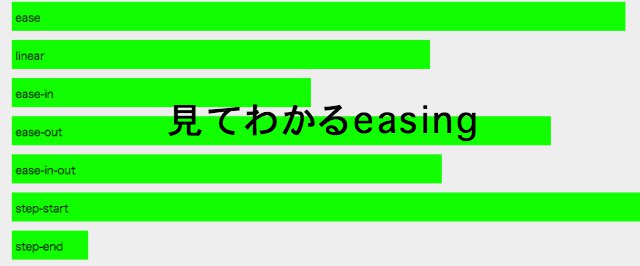
 見出しの下線の長さを変える方法
見出しの下線の長さを変える方法  メニューの余白設定 marginとpadding
メニューの余白設定 marginとpadding  縦に中央揃えで高さの違う要素を横並びで表示
縦に中央揃えで高さの違う要素を横並びで表示  calcを使用してflexの子要素の長さを決める方法
calcを使用してflexの子要素の長さを決める方法  ラジオボタンやチェックボックスでボタンの次に改行が入りずれてしまうのを防ぐ方法
ラジオボタンやチェックボックスでボタンの次に改行が入りずれてしまうのを防ぐ方法  画像の上に透けている文字列を表示する方法
画像の上に透けている文字列を表示する方法  前:投稿記事別にcssファイルを読み込む方法
前:投稿記事別にcssファイルを読み込む方法 次:フォトギャラリーに使えるzoomwall.jsの使い方
次:フォトギャラリーに使えるzoomwall.jsの使い方
コメントを残す